三星note4 s note技巧如何使用?s note创建笔记详细图文步骤
导读三星note4 s note功能怎么使用呢?很多朋友对于刚入手的三星note4的s note的功能的使用还不太清楚,下文小编就教大家note4 s note怎么使用,以及怎么使用s note创建笔记...
三星note4 s note功能怎么使用呢?很多朋友对于刚入手的三星note4的s note的功能的使用还不太清楚,下文小编就教大家note4 s note怎么使用,以及怎么使用s note创建笔记,还不会的朋友可以来下文了解下哦~
三星note4 s note功能怎么使用?note4 s note创建笔记方法
1.在待机页面下,点击【应用程序】,点击【S Note】。
2.首次使用S Note时,会进入到S Note的欢迎界面,点击【下一步】。
3.选择封面样式后,点击【下一步】。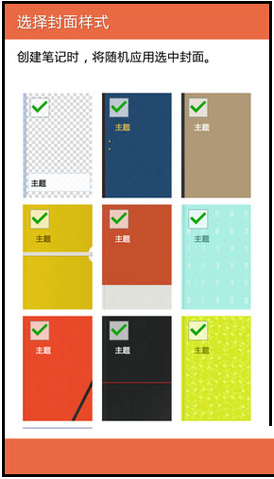
4.选择模板样式后,点击【下一步】。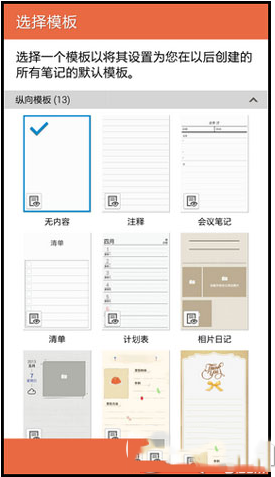
5.在“同步账户”的界面,选择一个同步笔记的账户类型,这里以【稍后设置】为例,然后点击【开始】。
6.选择【仅限S Pen模式】或【S Pen与手指模式】后,点击【确定】。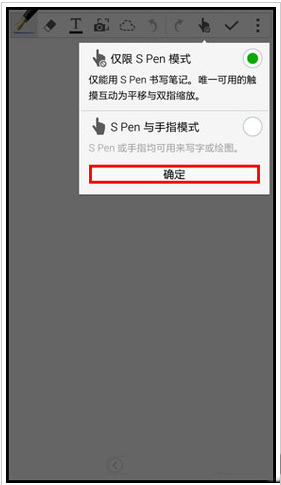
7.编辑S Note内容后,点击【保存】图标。
8.输入创建的S Note名称后,点击【保存】即可。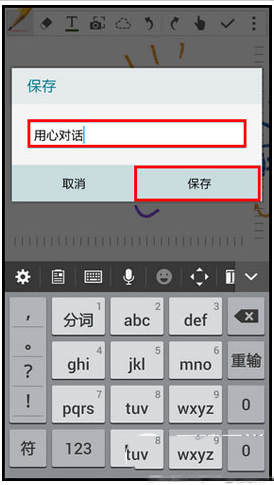

……